Op het meest basale niveau is er niets mis met het Windows-klembord. Wanneer u een afbeelding van een Word-document kopieert of wanneer u de details van het bestelformulier pakt, doet het zijn werk perfect. En als u verder wilt gaan dan het opslaan van een enkel stuk gegevens, kan het Klembord voor Windows uw gegevens echter niet bijhouden!

Als u op zoek bent naar iets geavanceerder met uw klembord, zijn er verschillende gratis klembordmanagers. Hier zijn enkele van de beste gratis klembordmanagers die u op Windows kunt gebruiken.
1. Clip engel
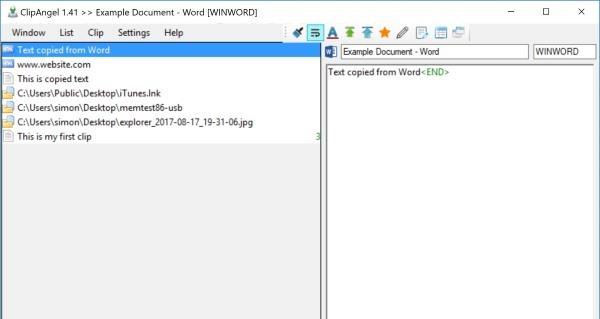
Als u merkt dat u verschillende soorten media kopieert terwijl u aan het werk bent, Clip engel Het is een geweldige optie. Het houdt uw klembord in de gaten terwijl u het gebruikt en slaat een geschiedenis op van elk item dat u hebt gekopieerd, van tekst tot mappen tot URL's. Wat het bijzonder handig maakt, zijn de kleine pictogrammen naast elk pictogram. Zo zie je in één oogopslag wat de afbeelding is en welke tekst je bijvoorbeeld hebt gekopieerd. U kunt zelfs zien waar elk van deze gekopieerde items vandaan komt wanneer u op elk item klikt, zodat u kunt zien waar het vandaan komt en waar het is gekopieerd. Dubbelklik erop in de lijst. Dit omvat bestanden en mappen die in een map kunnen worden geplaatst als u er momenteel naar zoekt.
2. Idem
idem dito Het is een klembordmanager die veel verschillende soorten bestanden ondersteunt. Het is een enkele interface die gekopieerde elementen in rijen knipt. 
Een groot voordeel van Dito is dat je gekopieerde snapshots kunt delen tussen verschillende systemen. U hoeft alleen systeeminformatie toe te voegen op het tabblad Vrienden. 
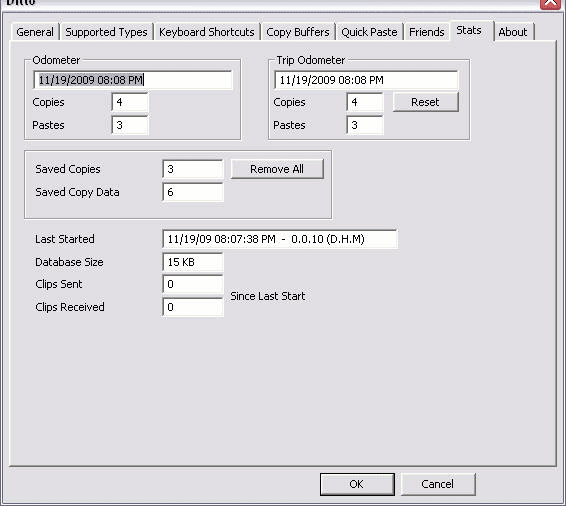
3. ClipCube
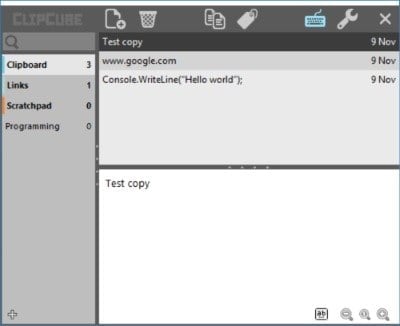
clipkubus Het is een op tekst gebaseerde manager die geschikt is voor programmeren en voor het schrijven van verschillende taken. Wat deze klembordmanager bijzonder handig maakt, is de mogelijkheid om verschillende items te markeren. Er zijn drie instellingen aan het begin: klembord, links en memo. Het klembord is waar alles naartoe gaat bij het kopiëren van gegevens. U begint later met het laten vallen van items en u kunt nieuwe toevoegen, maar u kunt oude gegevens opslaan door "eraf te vallen" door ze toe te voegen aan Scratchpad of ze te taggen.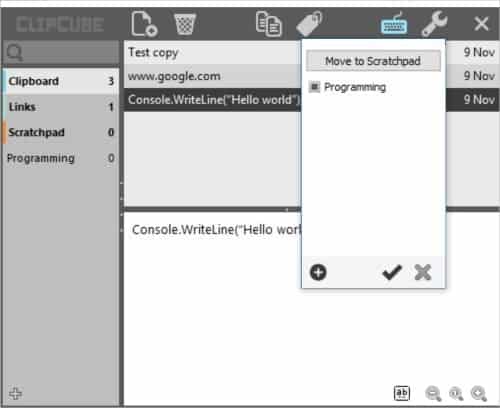
4. Klembordfusie
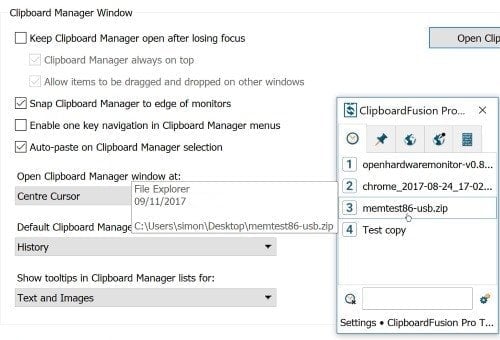
Klembord Fusion Het is een gratis manager die wordt geleverd met een gratis periode van 30 dagen van de Pro-versie. Als portfoliomanager biedt het tal van opties. Dit omvat sneltoetsen en macro's, en degenen die kiezen voor de Pro-versie krijgen het voordeel van toegang tot online synchronisatie tussen apparaten. Op het basisniveau kan het een lijst maken van de dingen die je tot nu toe hebt gekopieerd. U kunt dit zien door in Instellingen op "Klembord beheren" en vervolgens op "Open Klembordbeheer" te klikken.

Als u een programmeerwizard bent, kunt u genieten van de C#-macro's die u met Fusion kunt maken. daar zelfs Een database met macro's Vooraf gemaakte gebruikte om uit te kiezen, voor het geval je niet het gevoel hebt dat je opnieuw moet beginnen!
5. Bewaar.me
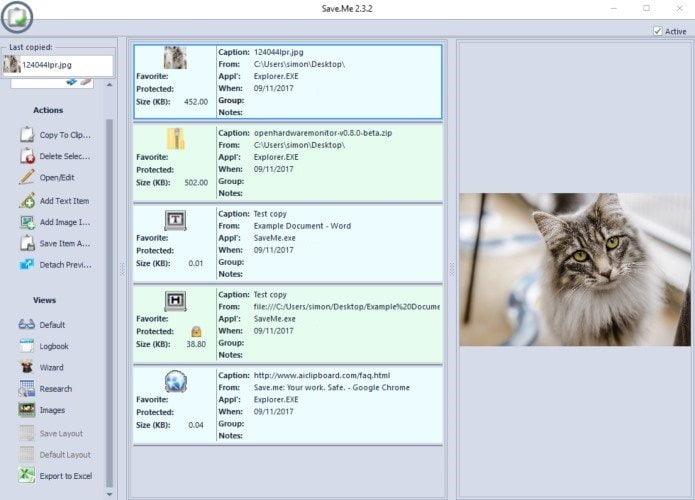
Een van de beste eigenschappen Red mij is hoe hij de gegevens kan krijgen, hoe diep deze ook zijn. Wanneer u een item kopieert, verschijnt het onder de "standaard" Save.me-weergave, die u aan de linkerkant kunt openen. Save.me laat je weten wat er is geknipt, waar het is geknipt, van welke toepassing de clip afkomstig is, wanneer de clip is gemaakt en zelfs de bestandsgrootte. Dit is een uitstekende keuze als u alle details van direct beschikbare gekopieerde items nodig heeft. Het heeft een handige zoekfunctie, zodat u gemakkelijk specifieke bestanden of gegevens kunt vinden. U kunt het programma zelfs als draagbaar gebruiken om het te gebruiken waar u maar wilt!
6. Echo
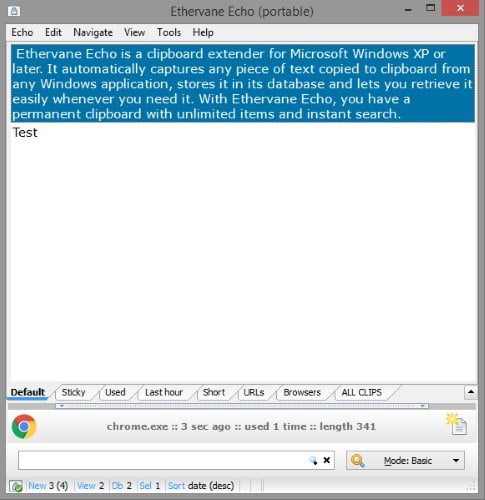
Als je enige franje nodig hebt op de bijgevoegde klembordmanager die zich alleen op tekst richt, echo Het is een geweldige optie. De draagbare versie is 5 MB groot, waardoor hij gemakkelijk mee te nemen is. Het wordt geleverd met een krachtige zoekfunctie die zoekt terwijl u typt met vrijwel onmiddellijke snelheid, waardoor het ideaal is voor het doorzoeken van grote hoeveelheden tekst. Bovendien onthoudt elk item in de applicatie waar en wanneer het is geknipt, evenals de vermelding hoe vaak het is gepost sinds het op het klembord werd geplaatst.
Klembordbediening
Hoewel de standaard kopieer- en plakfunctionaliteit in Windows goed werkt, ontbreken er meer opties voor mensen die meer functionaliteit willen. Nu kent u enkele geweldige opties om te downloaden en te gebruiken als u merkt dat u veel kopieert en plakt.








wh0cd1243756 [url/]cefalexine[/url]